WiFi Analytics Software: Hvad det er, og hvordan du vælger
Opdag den bedste WiFi-analyse software af 2026 — fra grundlæggende scannere til avancerede trådløse heatmap-værktøjer.
Hvis du betaler for højhastighedsinternet, men stadig oplever "døde zoner" i din lejlighed, langsomme hastigheder eller en ustabil forbindelse, er problemet måske ikke din udbyder. Ofte handler det om, hvordan dit Wi-Fi fungerer i dit specifikke miljø.
Før du udskifter din router eller ringer til teknisk support, er det værd at prøve at forstå, hvad der sker på det trådløse netværksniveau. Det er netop det, WiFi-analyseværktøjer er til — værktøjer, der hjælper dig med at forstå og løse problemer, som er skjult for den gennemsnitlige bruger.
Hvad er WiFi-analyse software
Lad os forstå, hvad WiFi-analyseapps er, og hvilke opgaver de skal løse.
Grundlæggende er god WiFi-analyse-software som et røntgenbillede af dit WiFi-netværk. Det giver dig mulighed for at se et komplet billede af, hvordan dit trådløse netværk præsterer under virkelige forhold.
- De scanner dit trådløse miljø i realtid. Den scanner dit trådløse miljø for at liste nærliggende netværk og tekniske detaljer.
- De viser tilsluttede enheder.
- De hjælper med at identificere svage punkter, kilder til interferens og mistænkelige forbindelser.
- Nogle programmer gør det endda muligt at oprette varmekort over WiFi-dækning baseret på en plantegning.
Det rigtige værktøj kan hjælpe dig med at se, hvad der faktisk sker bag kulisserne — og rette det.
Med disse løsninger får du meget mere end blot tal — du forstår virkelig, hvad der påvirker signalets kvalitet, og hvordan det kan forbedres.
Top WiFi-analyse software (2026 Sammenligning)
Ved udgangen af 2026 vil der være en række WiFi-analyseprogrammer på markedet, fra simple mobilapps til professionelle virksomhedsløsninger. Men de er alle forskellige, og for at vælge den rigtige WLAN software er det vigtigt at forstå, hvilke funktioner der virkelig er vigtige.
Her er de vigtigste funktioner, du skal kigge efter, når du vælger det rette værktøj:
✅ Scanning af netværk i realtid
Din software bør straks registrere nærliggende netværk og vise deres SSID, kanal, signalstyrke og krypteringstype.
Dette hjælper dig med at forstå, hvilke netværk og enheder der er aktive omkring dig — og hvordan de kan påvirke dit eget signal.
✅ Registrering af overlappende WiFi-kanaler
Værktøjet skal fremhæve, når dit WiFi konkurrerer med naboerne på samme kanal.
For meget overlap forårsager interferens, og en god app kan foreslå renere, mindre overfyldte kanaler.
✅ WiFi-varmekort
Visuelle trådløse varmekort viser dig præcis, hvor dit signal er stærkt — og hvor det falder.
Nogle værktøjer lader dig gå rundt i dit område og kortlægge signalstyrke, SNR eller støj/interferens rum for rum.
✅ Kompatibilitet med WiFi 6, 6E og 7
Dit analyseprogram bør understøtte moderne WiFi-standarder for at give dig præcise data og indsigt.
Hvis du bruger de nyeste routere og enheder, er dette afgørende for relevante ydelsesdiagnoser.
✅ Rent og intuitivt interface
Et simpelt interface betyder hurtigere resultater og færre frustrationer — især hvis du ikke er netværksspecialist.
Du skal kunne læse signalgrafer, enhedslister eller varmekort uden at skulle grave i manualer.
✅ Eksporterbare rapporter og data
Uanset om du fejlfinder for en kunde eller dokumenterer ændringer, er det nyttigt at kunne eksportere data i formater som PDF eller CSV.
Dette er især vigtigt for konsulenter, IT-personale eller alle, der skal spore netværksændringer over tid.
Nu hvor vi ved, hvad vi skal kigge efter i et WiFi-analyseværktøj, lad os sammenligne nogle af de bedste muligheder, der findes i dag. Hvert værktøj har sine egne styrker, men de er ikke alle designet til den samme type bruger eller brugsscenarie.
| Værktøj | NetSpot |
| Hovedfunktioner | Varmekort, undersøgelser, kanalanalyse, planlægning |
| Bedst til | Hjemme- + Pro-brugere |
| Brugervenlighed | ⭐⭐⭐⭐⭐ Meget nem |
| Wi-Fi 6/6E-understøttelse | ✅ Ja |
| Platform | Windows / macOS / Android / iOS |
| Værktøj | SolarWinds NPM |
| Hovedfunktioner | Fuld netværks- + Wi-Fi-overvågning |
| Bedst til | Enterprise / IT teams |
| Brugervenlighed | ⭐⭐⭐⭐ Mellem |
| Wi-Fi 6/6E-understøttelse | ✅ Ja |
| Platform | Kun Windows |
| Værktøj | Ekahau AI Pro |
| Hovedfunktioner | Prædiktiv planlægning, Sidekick-hardware |
| Bedst til | Enterprise, WLAN-professionelle |
| Brugervenlighed | ⭐⭐⭐ Kompleks |
| Wi-Fi 6/6E-understøttelse | ✅ Ja |
| Platform | Windows / macOS |
| Værktøj | Acrylic Heatmaps |
| Hovedfunktioner | Plantegning, varmekort, rapporter |
| Bedst til | SMB'er, administratorer |
| Brugervenlighed | ⭐⭐⭐⭐ Mellem |
| Wi-Fi 6/6E-understøttelse | ✅ Ja |
| Platform | Kun Windows |
| Værktøj | Wireshark |
| Hovedfunktioner | Dybgående pakkeinspektion |
| Bedst til | Kun eksperter |
| Brugervenlighed | ⭐⭐⭐ Teknisk |
| Wi-Fi 6/6E-understøttelse | ⚠️ Begrænset |
| Platform | Windows / macOS / Linux |
| Værktøj | InSSIDer |
| Hovedfunktioner | Signal-/kanalvisning, forbindelsesscorer |
| Bedst til | Administratorer & teknikere |
| Brugervenlighed | ⭐⭐⭐⭐ Mellem |
| Wi-Fi 6/6E-understøttelse | ✅ Ja |
| Platform | Kun Windows |
| Værktøj | WiFi Analyzer (Windows App) |
| Hovedfunktioner | Grundlæggende scanninger, kanalforslag |
| Bedst til | Hjemmebrugere |
| Brugervenlighed | ⭐⭐⭐⭐ Let |
| Wi-Fi 6/6E-understøttelse | ⚠️ Grundlæggende understøttelse |
| Platform | Windows 10/11 |
| Værktøj | Vistumbler |
| Hovedfunktioner | GPS-baseret opdagelse, signal mapping |
| Bedst til | Hobbyister / udendørs |
| Brugervenlighed | ⭐⭐⭐ Niche |
| Wi-Fi 6/6E-understøttelse | ⚠️ Begrænset |
| Platform | Kun Windows |
Efter at have analyseret disse applikationer side om side, er her essensen — vælg ud fra dine behov:
- Alt-i-en WiFi-undersøgelse, oprettelse af varmekort og planlægning — uden stejl indlæringskurve: NetSpot er dit bedste bud. Det kombinerer intuitivt design med avancerede funktioner, understøtter de nyeste Wi-Fi-standarder og fungerer på tværs af flere platforme.
- Overvågning på virksomhedsniveau, advarsler og SNMP-dashboards: SolarWinds NPM er fremragende til netværksanalyser på tværs af hele netværket, men er ikke bygget til fysiske site-surveys.
- Professionel WiFi-design og validering i stor skala: Ekahau AI Pro er førende for trådløse ingeniører — især hvis du bruger deres Sidekick-hardware.
- Avanceret WiFi-diagnostik med detaljerede målinger og filtrering: Acrylic Heatmaps er et solidt valg for brugere, der har brug for indgående indsigt i signalstyrke og avanceret filtrering — perfekt til fejlfinding af netværk med mellemstor kompleksitet, især i Windows-miljøer.
- Dybtgående pakkekontrol og netværksanalyse på protokolniveau: Wireshark er uden sidestykke, men bedst egnet til erfarne brugere, der arbejder med rå trafikdata.
- Hurtigt kanalskift og signald iagnostik (hjem/SMB): inSSIDer er let og effektiv — især til at undgå overfyldte frekvenser.
- Hurtige, enkle WiFi-scanninger på Windows: WiFi Analyzer (Windows App) er ideel til engangstjek og hurtig diagnostik.
- Grafbaseret sporing af signalstyrke og open source-logning: Vistumbler er nichepræget, men pålidelig for dem, der foretrækker visuelle signalgrafer og manuel logning.
Vores foretrukne WiFi-analyse software er NetSpot. Blandt alle de præsenterede løsninger skiller den sig ud som den mest fleksible, kraftfulde og samtidig brugervenlige WiFi-analyse software — velegnet til både almindelige brugere samt IT-professionelle, konsulenter og netværksingeniører. Det er mere end blot en WiFi-analysator — det er et fuldt udbygget værktøj til undersøgelse, diagnosticering og design af trådløse netværk.
-

Inspektørtilstand
Giver dig realtid indsigt i de WiFi-netværk omkring dig.
-

Undersøgelsestilstand
Giver en omfattende, kortbaseret analyse af dit WiFi-netværks ydeevne.
-

Planlægningstilstand
Gør det muligt for dig at simulere og planlægge dit WiFi-netværks layout og dækning.

Det er ægte cross-platform. Brug NetSpot på macOS og Windows til dybdegående undersøgelser og planlægning, og på Android og iOS, når du ønsker hurtige tjek, on-the-spot heatmaps, hastigheds-/pingmålinger fra din telefon eller tablet, samt enhedsopdagelse fra din iPhone eller iPad. Den fleksibilitet betyder, at din wifi-analysearbejdsgang følger dig fra skrivebordet til gangen til kundens lokation.
Appen er praktisk til daglig overvågning af dit WiFi-miljø til fejlfinding. "Inspector"-tilstand giver et visuelt overblik over nærliggende netværk i realtid.
Tabellen Netværk omkring dig viser alle nødvendige netværksoplysninger: SSID/BSSID, bånd (2.4/5/6 GHz), kanal, sikkerhed, udbyder, signalstyrke i dBm og transmissionshastighed.
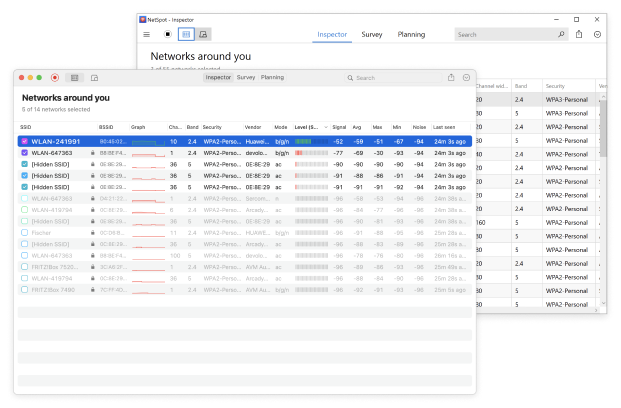
Signalstyrke- og kanalgrafer er også tilgængelige i realtid, så du kan følge de skiftende forhold, mens du bevæger dig. Disse grafer hjælper dig med at identificere overbelastning og interferens og hurtigt vælge mere effektive kanaler.

Når du har brug for det store overblik, omdanner Survey Mode målinger til visuelle varmekort. Du kan vise signalstyrke, signal-til-støj-forhold (SNR), interferens (SIR), støj, dækningsområde og meget mere (over 20 forskellige WiFi-varmekort i alt) for straks at se stærke og svage områder samt overlap.
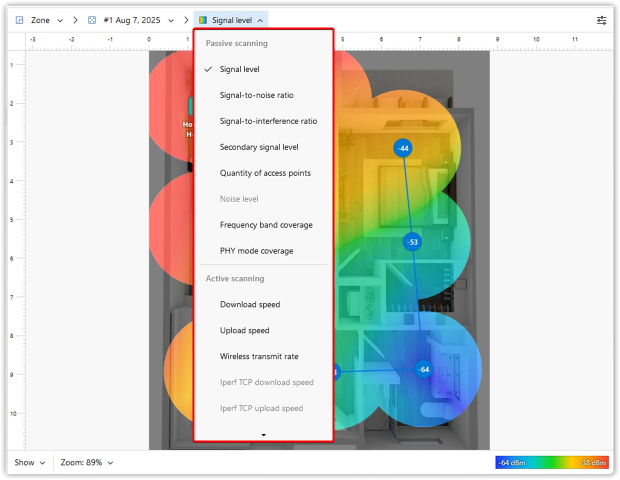
NetSpot oversætter komplekse WiFi-data til klare, visuelle varmekort, der præcist viser, hvor dit signal er stærkt, svagt eller helt fraværende. Det er forskellen på at tænke "signalet føles svagt i det hjørne af kontoret" og selvsikkert kunne identificere "en -72 dBm med et dårligt signalniveau nær glasvæggen." Dette niveau af synlighed forvandler gætterier til handlingsrettede beslutninger.
Hvis ydeevne er spørgsmålet, forbinder Aktiv Scanning dine WiFi-analyser direkte til virkelige resultater. NetSpot lader dig visualisere download- og uploadhastigheder, overvåge trådløs transmissionshastighed og straks se, hvordan dit netværk opfører sig i forskellige områder af dit hjem eller kontor.

For mere avancerede brugere — såsom IT-professionelle, systemintegratorer eller enhver, der ønsker at dykke dybere — understøtter NetSpot også iPerf3-testning. Du kan køre TCP- og UDP-gennemløbstests, måle latenstid og spore jitter for at få en præcis forståelse af, hvordan dit netværk håndterer reel trafik. Dette detaljeringsniveau er ideelt, når du fejlfinder inkonsistente hastigheder, forbereder dig til applikationer med høj båndbredde eller validerer effekten af hardware- eller konfigurationsændringer.

Det er også værd at bemærke Planlægningsfunktionen — det er her, NetSpot bliver strategisk. Du kan designe et layout med hensyntagen til vægge, døre, vinduer og materialer, uploade adgangspunktsmodeller (eller dine egne specifikationer) og forhåndsvise dækningen, før du køber udstyr eller implementerer et netværk.

Dette sparer tid og penge ved at forudtjekke præcis hvilke adgangspunkter, der skal købes, den mest effektive placering, og endda hvilke antenner der skal vælges og hvordan de skal vinkles.
Endelig følger NetSpot med den moderne WiFi-udvikling. Det er bygget til at analysere miljøer på tværs af 2,4, 5 og 6 GHz og understøtter fuldt ud WiFi 6 og 6E-standarderne.
Og det stopper ikke der. NetSpot bliver aktivt vedligeholdt og opdateres regelmæssigt, med nye funktioner og forbedringer tilføjet for at understøtte det nyeste hardware, protokoller og brugernes behov. Uanset om du planlægger til WiFi 7 eller fejlfinder en nuværende udrulning, kan du regne med, at NetSpot udvikler sig sammen med dit netværk.
Konklusion
Hvis du vil finde ud af, hvorfor dit WiFi er ustabilt, og stoppe med blindt at genstarte din router, bør du prøve en af WiFi-analyse-softwareløsningerne.
Der findes mange sådanne værktøjer i dag, fra simple mobilapps til professionelle platforme, der understøtter detaljeret diagnostik, planlægning og visualisering. Hvert har sine egne fordele, og meget afhænger af dine behov, færdigheder og anvendelsestilfælde.
Vores personlige favorit er NetSpot. Det kombinerer en overskuelig grænseflade, omfattende funktioner og understøttelse på tværs af platforme. Det er et pålideligt værktøj til både grundlæggende analyser og dybdegående arbejde med WiFi-dækning, hastighed og planlægning.
Ofte stillede spørgsmål
Det er et værktøj, der hjælper dig med at analysere og optimere dit trådløse netværk — scan signalniveauer, afdæk døde zoner, opdag interferens eller uautoriserede enheder, og visualiser dækning med varmekort.
WiFi-analyzere viser ofte grundlæggende målinger som signalstyrke eller kanalbrug. Analyse-software går normalt videre: undersøgelser, oprettelse af varmekort, rapporter og langsigtet overvågning.
Ja. Mange værktøjer, herunder NetSpot, understøtter både macOS og Windows-platforme, så du kan køre fulde undersøgelser og diagnostik på begge systemer.
Ja. De gode understøtter 2,4, 5 og 6 GHz bånd, og mange forbereder sig allerede på WiFi 7. NetSpot fungerer for eksempel på tværs af disse frekvenser.
Scanning i realtid viser en liste over tilgængelige netværk med statistikker som signal, kanal og sikkerhed. Heatmap- eller surveytilstand indsamler målinger på tværs af dit område og genererer et visuelt kort, der viser stærke, svage eller døde zoner.
Nogle gode tidspunkter:
- Du oplever udfald, buffering eller langsomme hastigheder
- Du flytter routeren eller omarrangerer møbler
- Du tilføjer nye enheder eller flytter dit hjemmekontor
- Du har ændret routerens firmware eller indstillinger
- Før et vigtigt videoopkald eller en livestream
- Med jævne mellemrum (f.eks. kvartalsvis) for at overvåge ændringer
iPerf lader dig køre TCP/UDP throughput-tests, måle latenstid og jitter — nyttigt for avancerede brugere, IT-professionelle eller enhver, der ønsker at dykke dybere ned i, hvordan dit trådløse netværk håndterer reel trafik.

Det rigtige værktøj kan hjælpe dig med at se, hvad der faktisk sker bag kulisserne — og rette det.